修正:0x0000003b停止エラーコードを含むBSOD
一部のユーザーは、 0x0000003b でBSOD(ブルースクリーンオブデス)がクラッシュすることが報告されています エラーコードを停止します。一部のユーザーにとっては、問題がランダムに発生しているように見えますが、他のユーザーは、PCがストレスの多いアクティビティを実行する必要がある場合にのみ問題が発生していると報告しています。
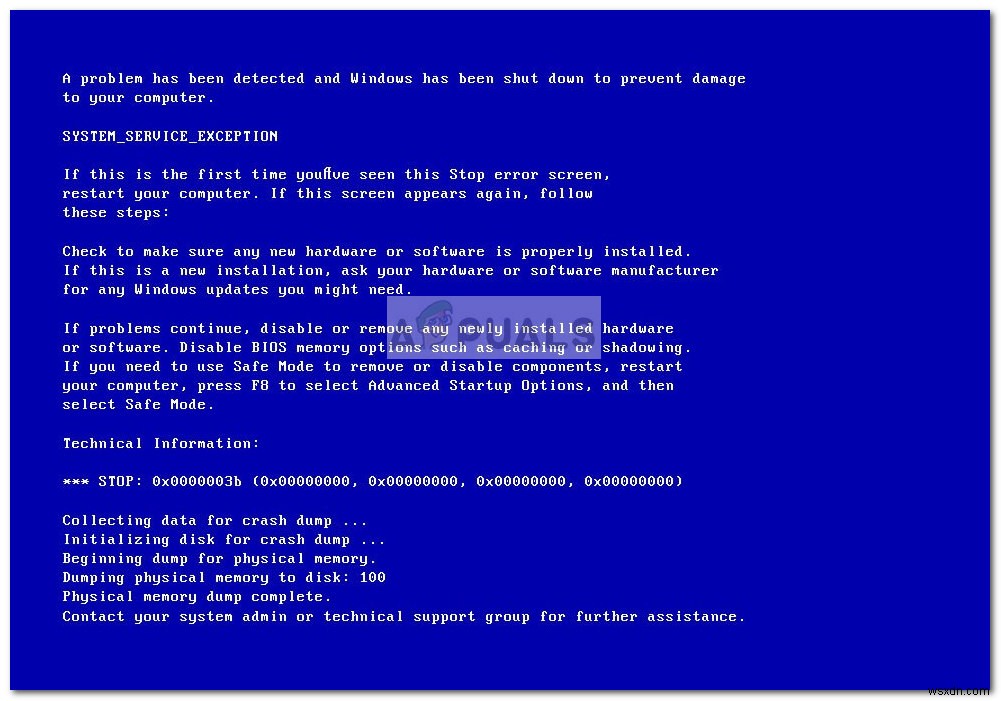
BSODが0x0000003bでクラッシュする 停止エラーコードは、ハードウェアの問題、サードパーティのプログラム、およびドライバの非互換性が原因で発生する可能性があります。ただし、(ハードウェアの問題以外に)最も可能性の高い原因は、Microsoft IEEE 1394の特定のドライバファイルです。FireWireデバイスドライバ内の破損により、システムが 0x0000003bでクラッシュします。 エラーコードを停止します。
現在この特定の問題に苦しんでいる場合は、以下の方法が役立つ場合があります。以下に、他のユーザーが問題を解決するために使用した修正のコレクションを示します。重大度順に並べられているため、それぞれの潜在的な修正を順番に実行してください。特定の状況で問題が解決する修正が見つかるまで、該当する各方法を実行してください。
方法1:ワイヤレスカードドライバーを更新する
一部のユーザーは、ワイヤレスカードドライバーを更新することで問題を軽減することができました。どうやら、 0x0000003b BSOD 更新されたワイヤレスドライバーを使用しているWindows10ラップトップでは非常に一般的です。どうやら、この問題はラップトップがワイヤレスネットワーク経由でインターネットに接続されている場合にのみ発生し、有線接続がアクティブな場合には発生しません。
これが0x0000003bの原因である可能性があると思われる場合 BSODがクラッシュします。以下のガイドに従って、最新のワイヤレスカードドライバを使用していることを確認してください。
- Windowsキー+Rを押して実行ボックスを開きます。 次に、「 devmgmt.msc」と入力します 」と入力してEnterキーを押します デバイスマネージャーを開くには 。
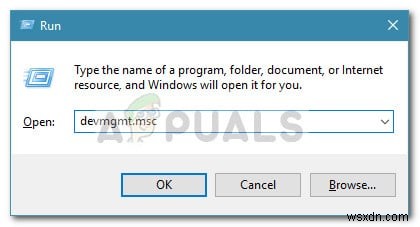
- デバイスマネージャで、ネットワークアダプタに関連付けられているドロップダウンメニューを展開します。次に、ワイヤレスネットワークアダプタを右クリックします ドライバの更新をクリックします 。
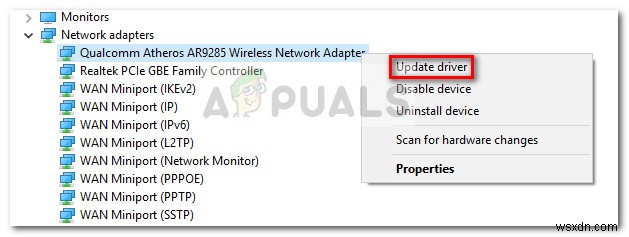
- 次のウィンドウで、[更新されたドライバソフトウェアを自動的に検索する]をクリックします。 。
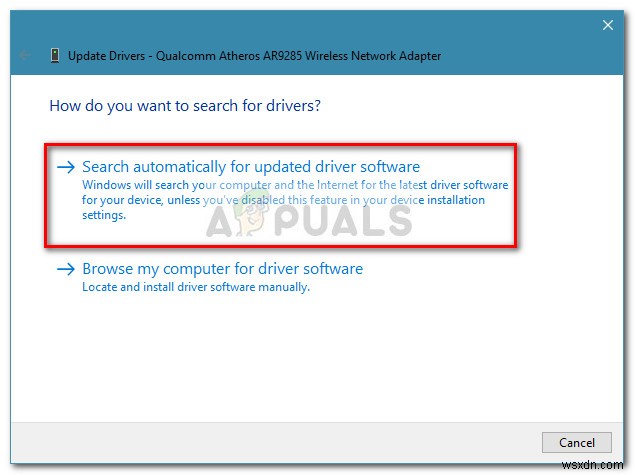 注: ウィザードが新しいドライバーバージョンを見つけることができない場合は、WindowsUpdateで更新されたドライバーを検索するをクリックします。 。
注: ウィザードが新しいドライバーバージョンを見つけることができない場合は、WindowsUpdateで更新されたドライバーを検索するをクリックします。 。 - 新しいバージョンが見つかってインストールされている場合は、デバイスマネージャを閉じてコンピュータを再起動します。次回の起動時に、 0x0000003b BSODかどうかを確認します 改善します。それでもBSODがクラッシュする場合は、方法2に進んでください。
方法2:RAMモジュールの取り外しと切り替え
一部のユーザーは、 0x0000003bでBSODの防止に成功したと報告しています。 RAMモジュールの場所を取り外してから切り替えることにより、エラーの発生を防ぎます。もちろん、これは2つの異なるRAMモジュールを使用している場合にのみ適用されます。
注: RAMモジュールを1つだけ使用している場合は、それを取り外して別のスロットに挿入します。
これは役に立たない修正のように見えるかもしれませんが、実際にはその背後にいくつかの科学があります。通常、古いRAMモジュールでは、コネクタが汚れる(または酸化する)でしょう。 RAMモジュールを取り外してから別の場所に再挿入すると、酸化した材料をこすり落とすことができる摩擦が発生します。これにより、電気的接続が向上し、RAMモジュールによって発生するクラッシュの可能性が制限されます。
RAMモジュールを取り外したら、PCの監視を開始し、 0x0000003b BSODかどうかを確認します。 クラッシュが戻ります。その場合は、以下の次の方法に進んでください。
方法3:Malwarebytesの更新またはアンインストール
一部のユーザーは、mwac.sysをドライバーとして特定して0x0000003bBSODを引き起こしています。 驚くべきかどうかにかかわらず、mwac.sysはMalwarebytesAnti-Malwareに属するメインドライバーです。 Malwarebytes Anti-Malwareバージョン2.00のリリース後、多くのユーザーが明らかにランダムなBSODクラッシュを報告しています。
Malwarebytesの背後にいる人々は、問題を処理する必要のある修正に即座に対応しました。コンピュータにMalwarebytesを保持したい場合は、このリンク(ここ)にアクセスして、入手可能な最新バージョンをダウンロードしてください。次に、インストーラーを開き、画面の指示に従ってインストールを完了します。
また、システムからMalwarebytesソフトウェアを完全に削除して、 0x0000003b BSODかどうかを確認することもできます。 クラッシュが戻ります。
方法4:修正プログラムを適用する(Windows 7のみ)
Windows 7コンピューターには、 0x0000003b BSODで特定のシステムがクラッシュするというよく知られたバグがあります。 。これは、コンピューターがIEEE 1394デバイス(Firewireデバイス)を使用している場合に頻繁に発生します。エラーとともに受信される停止エラーメッセージは次のようになります。
STOP 0x0000003B (Parameter1, Parameter2, Parameter3, Parameter4) SYSTEM_SERVICE_EXCEPTION
この特定のクラッシュは、 MicrosoftIEEE1394ドライバスタックのエラーが原因で発生します。 。この問題は、MicrosoftIEEE1394に関連付けられたドライバスタックに割り当てられたバッファが正しく開始されていないために発生します。
Microsoftはこの問題を認識しており、問題を解決できる修正プログラムをすぐにリリースしました。 Windows 7を使用していて、上記のエラーが表示されているものと類似している場合は、次の修正プログラムをダウンロードしてインストールしてみてください(こちら )。 同意するをクリックして、ToSに同意するだけです。 。修正プログラムをダウンロードしたら、それをシステムに適用して、コンピューターを再起動します。
方法 5:クリーンインストールまたはリセットを実行する
上記のすべての方法が効果的でないことが判明した場合、最後の手段はクリーンインストールを実行することです。これにより、問題を引き起こしている可能性のあるソフトウェアの問題に対処できる可能性があります。
データの一部を保持したい場合で、Windows 10を使用している場合は、このガイド(こちら)に従うことができます。 )PCをリセットし、個人ファイルを保持します。さらに、このガイドを使用してクリーンインストールを実行できます(こちら )そして完全に更新します。
オペレーティングシステムを再起動したら、 0x0000003b BSODかどうかを確認します クラッシュが戻ります。もしそうなら、問題は間違いなくハードウェアの問題が原因です。
-
Windows 10 で BSOD Exception Stop Code 0x0000003b を修正する方法
Windows 10 のほとんどの BSOD エラーと同様に、0x0000003b も厄介な BSOD エラーです。警告なしに PC が突然再起動します。 重要なプレゼンテーションに取り組んでいて、それを保存する前に、0x0000003b エラー コードが原因でシステムが再起動したとします。どうしますか? 自動保存機能がオフになっていて、保存する機会がなかったために、作業していたものがすべてなくなってしまいましたか? BSODはイライラしますよね? この記事では、0x0000003b system_service_exception Windows 10 エラーに関する情報と、そのトラ
-
Windows ストップ コード メモリ管理 BSOD エラーを修正するためのステップ バイ ステップ ガイド
人の労力を最小限に抑え、エラーのない完璧な製品を作成するために、機械が導入されました。しかし実際のところ、実際に考えてみると完璧なものなどありません。機械の場合も同様で、小さなエラーがいくつかあり、それが故障の原因となる可能性があります。 同様に、Windows オペレーティング システムについて話すとき、さまざまな理由で発生するエラーがいくつかあります。 Windows OS でよくあるエラーの 1 つはメモリ管理エラーで、ブルー スクリーンが発生し、システム クラッシュを引き起こすことさえあります。発生する理由はいくつか考えられますが、心配する必要はありません。メモリ管理 BSOD は
